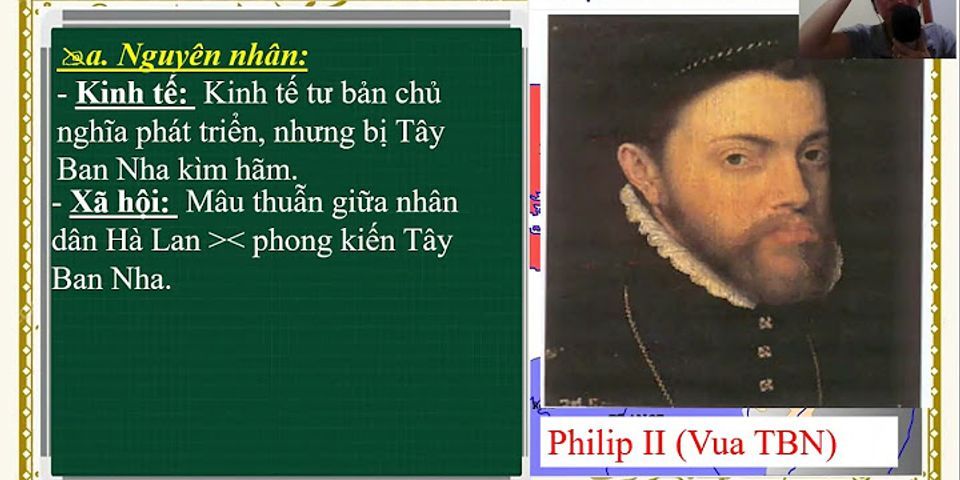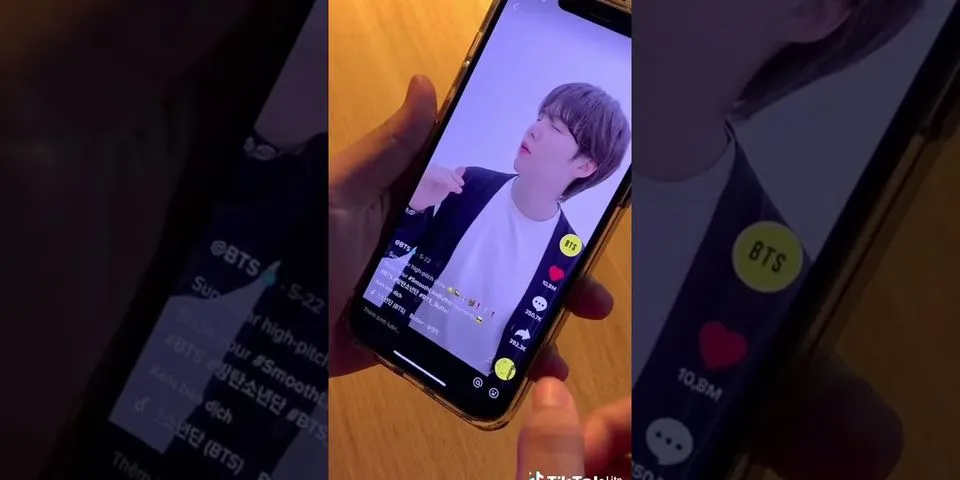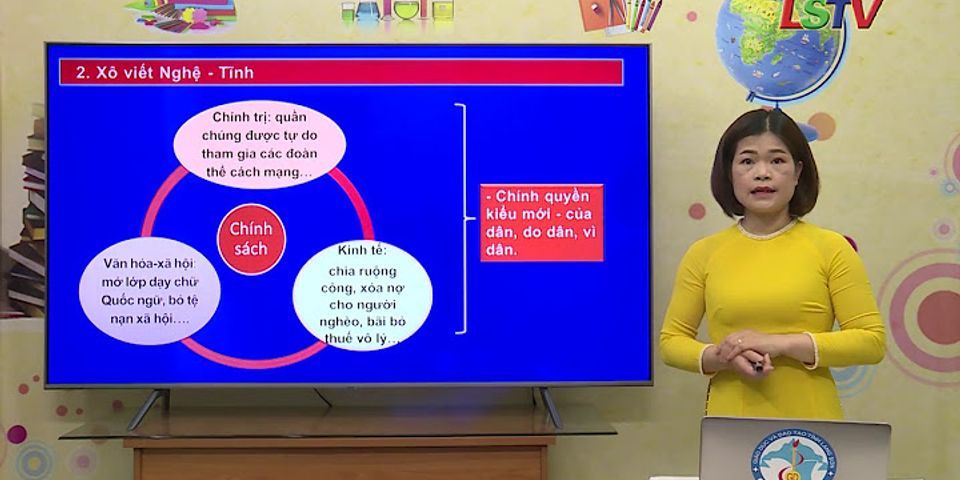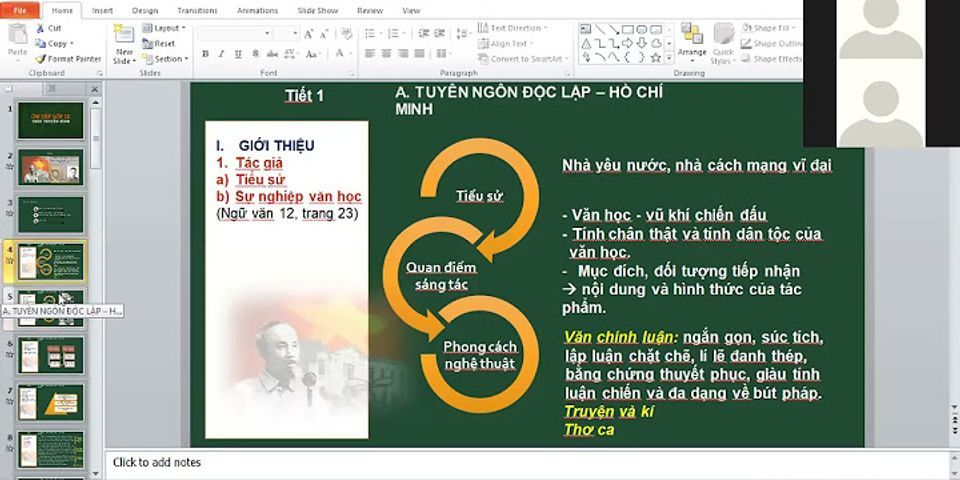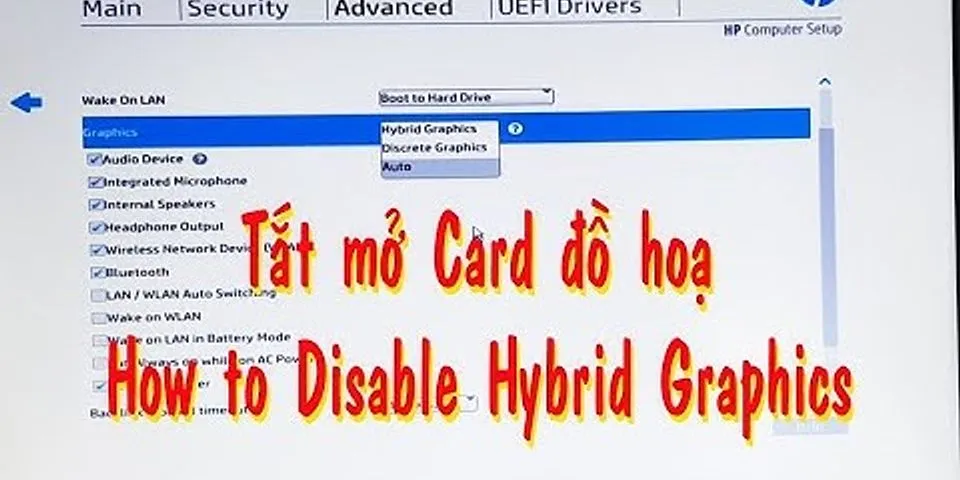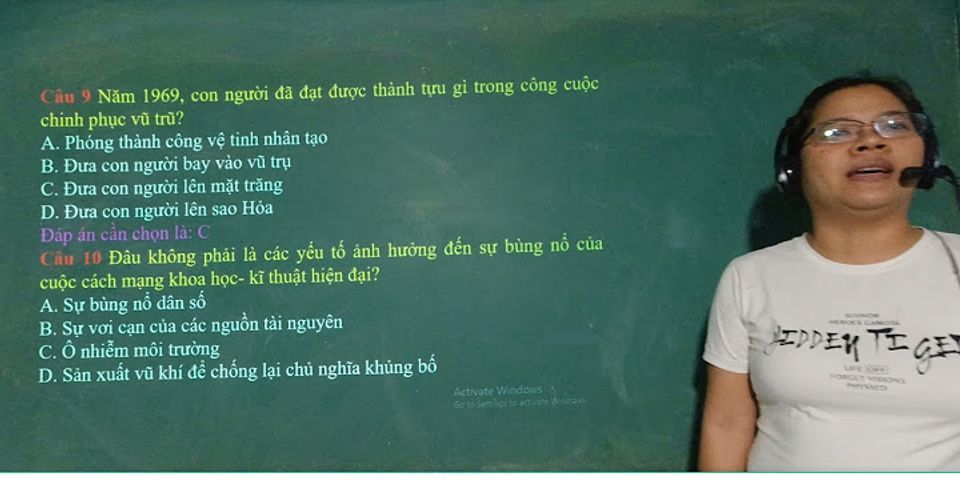Hướng dẫn cách khởi động lại iPhone mọi dòng máy đầy đủ, chi tiết nhấtVõ Anh Tấn Đạt 29/06/2021 7 bình luận Show
Khởi động lại iPhone sẽ giúp thiết bị khắc phục được nhiều lỗi nhỏ đồng thời ổn định hệ thống khiến iPhone trở nên mượt hơn. Bài viết dưới đây sẽ hướng dẫn cách khởi động lại iPhone của tất cả các dòng máy một cách chi tiết nhất. Cùng theo dõi nhé!1. Restart iPhone bằng cách tắt nguồn rồi mở lạiĐây là cách cơ bản nhất để restart, khởi động lại iPhone. Bạn có thể khởi động lại bằng cách tắt máy, sau đó nhấn giữ nút nguồn để mở lại iPhone. Để thực hiện tắt nguồn iPhone, bạn có thể thực hiện 1 trong 2 cách sau: Tắt nguồn iPhone bằng phím cứngCác mẫu iPhone qua các thời kỳ phát triển đều có cách tắt nguồn khác nhau. Kiểm tra iPhone của bạn đang sử dụng là phiên bản có Touch ID hay Face ID để thực hiện tắt nguồn chính xác. Tham khảo cách thực hiện qua bài viết: Cách tắt nguồn iPhone mọi dòng máy đúng cách, nhanh chóng  Tắt nguồn iPhone từ phần Cài đặtCác bước thực hiện: Vào Cài đặt > Chọn Cài đặt chung > Nhấn chọn Tắt máy.  2. Cách buộc khởi động lại iPhone bằng phím cứngTrường hợp iPhone của bạn đột ngột bị đơ, treo máy, không thể thao tác và tắt nguồn theo cách thông thường, bạn có thể buộc khởi động lại iPhone bằng phím cứng. Thao tác thực hiện sẽ khác nhau tùy dòng máy. Khởi động lại iPhone 8 trở về sauCách thực hiện này áp dụng cho iPhone 8, iPhone SE (thế hệ 2), iPhone X, iPhone XR, iPhone Xs, iPhone Xs Max, iPhone 11, iPhone 11 Pro, iPhone 11 Pro Max, iPhone 12, iPhone 12 Mini, iPhone 12 Pro, iPhone 12 Pro Max,... Bước 1: Nhấn và thả nhanh nút Tăng âm lượng. Bước 2: Nhấn và thả nhanh nút Giảm âm lượng. Bước 3: Nhấn và giữ nút Nguồn (nút sườn). Bước 4: Khi logo Apple xuất hiện, bạn hãy thả nút ra.  Khởi động lại iPhone 7/7 PlusBước 1: Nhấn và giữ đồng thời nút Giảm âm lượng và nút Nguồn. Bước 2: Khi xuất hiện logo Apple trên màn hình, hãy bỏ tay ra khỏi hai nút.  Khởi động lại iPhone 5, iPhone 6, iPhone SE (thế hệ 1)Bạn nhấn và giữ đồng thời nút Nguồn và nút Home cho đến khi thấy logo Apple xuất hiện trên màn hình, hãy bỏ tay ra khỏi hai nút. 3. Khởi động lại iPhone bằng nút Home ảoNgoài cách sử dụng phím cứng, bạn cũng có thể bật nút Home ảo và sử dụng để khởi động lại iPhone. Xem thêm bài viết Cách bật, tắt nút home ảo trên iPhone cực nhanh chóng, đơn giản để biết cách bật nút Home ảo nhé! Bước 1: Mở nút Home ảo > Chọn Thiết bị > Chọn Thêm. Lưu ý: Nếu điện thoại của bạn xuất hiện tùy chọn Khởi động lại ngay từ khi mở nút Home ảo thì không cần bấm chọn Thêm.  Bước 2: Chọn Khởi động lại > Bấm vào Khởi động lại để xác nhận.  4. Giải đáp một số câu hỏi liên quanLàm sao để khởi động lại iPhone X khi máy bị treo?- Trả lời: Kể từ đời iPhone X, Apple đã thay đổi cách khởi động lại khi máy bị treo không thao tác được trên màn hình. Bạn có thể tham khảo cách thực hiện qua bài: 3 bước khởi động lại iPhone X khi máy bị treo. iPhone sau khi tắt máy thì không lên nguồn?- Trả lời: Trong quá trình sử dụng, bạn sẽ hay thường xuyên bắt gặp trường hợp iPhone không lên nguồn. Tham khảo thêm bài viết iPhone không lên nguồn nguyên nhân và cách khắc phục hiệu quả. Nút Home ảo của tôi không có mục khởi động lại?- Trả lời: Trường hợp này là do tính năng khởi động lại chưa được thiết lập sẵn trên nút Home ảo. Để cài đặt tính năng này, bạn thực hiện như sau: Vào Cài đặt > Chọn Trợ năng > Chọn Cảm ứng > Chọn Tùy chỉnh menu điều khiển > Bạn nhấn vào biểu tượng dấu + > Tick chọn mục Khởi động lại > Nhấn Xong. Chi tiết cách thực hiện, bạn có thể tham khảo: Cách khởi động lại iPhone không cần sử dụng nút nguồn đơn giản. Nút Home ảo bị đơ, không mở hay di chuyển được?- Trả lời: Trường hợp này có thể do điện thoại của bạn đã sử dụng trong một thời gian dài dẫn đến trục trặc, hoặc do hệ điều hành không còn tương thích. Để khắc phục, bạn hãy thử khởi động lại máy hoặc cập nhật lên phiên bản hệ điều hành mới nhất. Tham khảo thêm cách khắc phục tại bài viết: Lỗi nút home ảo trên iPhone - Nguyên nhân và cách khắc phục Một số mẫu iPhone đang kinh doanh tại Thế Giới Di Động:
Xem thêm:
Trên là các cách phổ biến nhất để khởi động lại iPhone của mình. Chúc các bạn thành công!
168.207 lượt xem |